Cum se folosește subtitrarea live în Google Chrome
Miscelaneu / / August 04, 2021
Reclame
Subtitrările live sunt o caracteristică importantă care a fost adăugată recent la Google Chrome de către dezvoltatorii săi. Indiferent ce videoclip vizionați, aceste subtitrări live vor fi generate automat și vă vor ajuta să înțelegeți mai bine conținutul video, în special pentru pacienții cu auz deficitar.
Anul trecut Google a anunțat că au început să lucreze la aducerea subtitrării live în Chrome. Acum, în cele din urmă, funcția de subtitrare live este adăugată în canalul stabil al Chrome. Aceasta este o funcție de subtitrare în timp real. Funcția de subtitrare live nu vă va permite niciodată să pierdeți vizionarea unui videoclip doar din lipsa subtitrărilor. Cel mai important, această caracteristică îi ajută pe cei cu dificultăți de auz.
Să presupunem că utilizați Chrome pe Windows, Mac și Linux și totuși nu puteți utiliza Live Caption în Google Chrome. Apoi, ești în locul potrivit. Astăzi, în acest articol, vă vom îndruma cu privire la modul de utilizare a subtitrării live în Google Chrome.
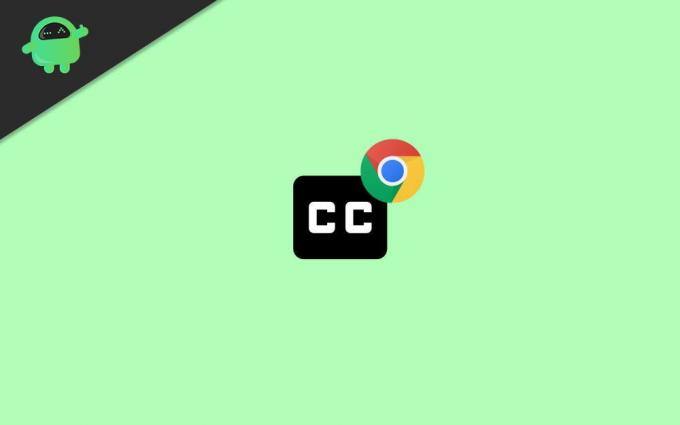
Reclame
Cuprins
-
1 Utilizați subtitrare live în Google Chrome
- 1.1 Metoda 1: activați subtitrarea live în Chrome
- 1.2 Metoda 2: utilizați subtitrare live în Chrome
- 2 Concluzie
Utilizați subtitrare live în Google Chrome
Funcția de subtitrare live este disponibilă pe Google Chrome versiunea 89.0.4389.90. Deci, în cazul în care nu puteți vedea această caracteristică, asigurați-vă că ați actualizat browserul la versiunea 89.0.4389.90. Pentru a verifica actualizările, urmați calea Ajutor
Generează automat subtitrări în timp ce redați orice videoclip de pe dispozitiv. Nu numai că se limitează la videoclipuri, dar va subtitra și mesajele dvs. audio, precum și podcasturile. Ghici ce? Această funcție funcționează chiar dacă ați dezactivat videoclipul. În prezent, această caracteristică poate fi utilizată pentru transcrierea mass-media în limba engleză. Sperăm că Google ar putea adăuga mai multe opțiuni în funcția de subtitrare Live. Acum, să vedem cum să utilizați cu ușurință această funcție în Google Chrome.
Metoda 1: activați subtitrarea live în Chrome
- În primul rând, trebuie să deschideți browserul Google Chrome și apoi să faceți clic pe pictograma meniu din colțul din dreapta sus.
-
Se va deschide o listă de opțiuni; trebuie să faceți clic pe Setări din acea listă.

-
După aceea, în fereastra de setări, îndreptați-vă spre Accesibilitate filă găsită sub opțiunile Setări avansate. Acum, pur și simplu comutați Subtitrare live pentru a dezactiva și activa funcția Subtitrări live.
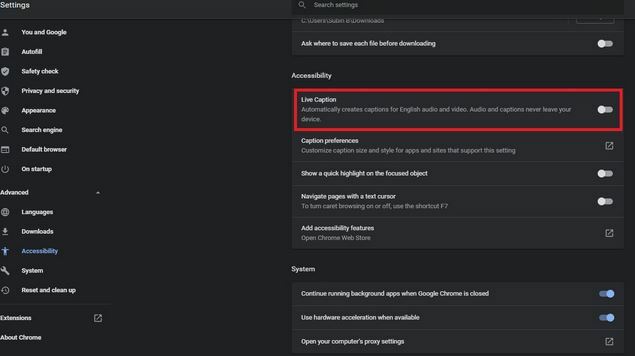
Metoda 2: utilizați subtitrare live în Chrome
- Când ați activat funcția de subtitrare live, atunci de fiecare dată când redați orice conținut media, veți putea vedea că Google Chrome va începe subtitrarea automat.
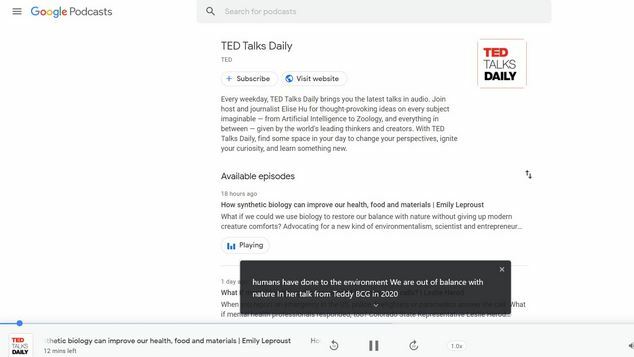
- Veți vedea subtitrările în partea de jos a ferestrei Chrome. Să aruncăm o privire la funcția de subtitrare live pe Google Podcasts.

- Veți vedea o săgeată în jos; faceți clic pe acesta pentru a extinde zona de vizualizare a textului. De asemenea, puteți repoziționa caseta trăgând-o.

- Dar, dacă trebuie să ascundeți subtitrări live? Nu vă faceți griji! Pur și simplu faceți clic pe butonul Închidere din colțul din dreapta sus al casetei de subtitrare.
Concluzie
Este într-adevăr o caracteristică interesantă, vă recomandăm să utilizați această caracteristică o singură dată. Vă va ajuta să înțelegeți mai bine videoclipurile, mai ales dacă nu cunoașteți limba engleză corectă. În prezent, engleza este acceptată, dar cu timpul vor fi adăugate din ce în ce mai multe limbi. Asta este tot ce avem pentru dvs. cu privire la modul de utilizare a subtitrării live în Google Chrome. Sperăm că acest ghid vă va fi de ajutor.
Alegerea editorilor:
- Deschideți întotdeauna Chrome, Firefox sau Edge Browser în modul incognito pe Windows 10
- Cum să remediați actualizările Chrome dezactivate de problema administratorului dvs.
- Cum să deschizi mai multe ferestre Chrome pe iPad
- Cum să deblocați Adobe Flash Player în Google Chrome
- Descărcați Drivere pentru dispozitive necunoscute în Managerul de dispozitive

![Cum se instalează stoc ROM pe Dpatech H3 + [Firmware Flash File]](/f/cac4a1b0700f38caf74a1a5b051b31ca.jpg?width=288&height=384)
![Cum se instalează stoc ROM pe Brandt B Prime [Firmware Flash File / Unbrick]](/f/74d3da1ad394d2e1e4c2224f0bb62351.jpg?width=288&height=384)
![Cum se instalează stoc ROM pe Walton Primo F8 [Fișier firmware / Unbrick]](/f/9efdda7bb62f3b1b7329933f8772af8b.jpg?width=288&height=384)